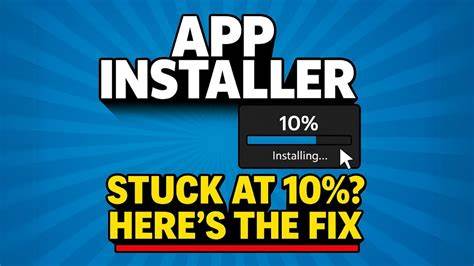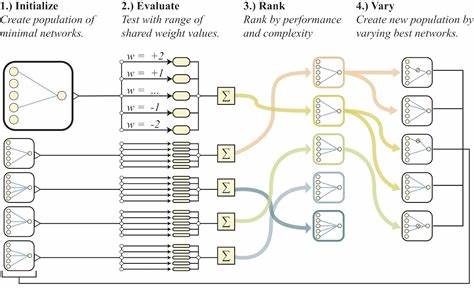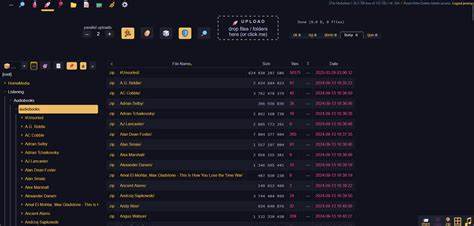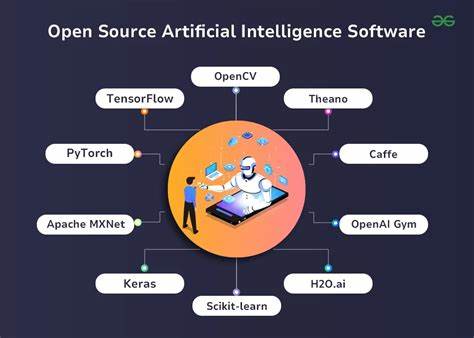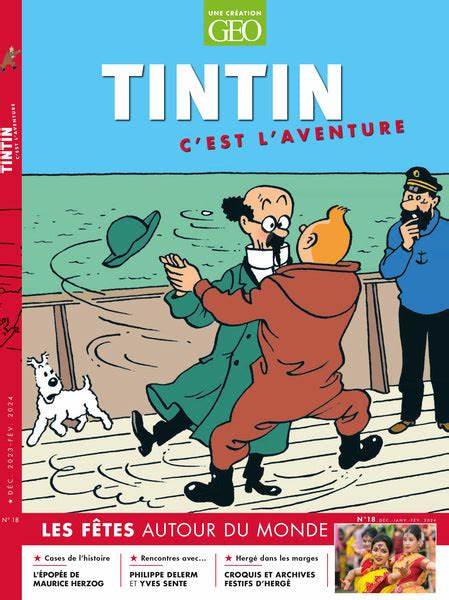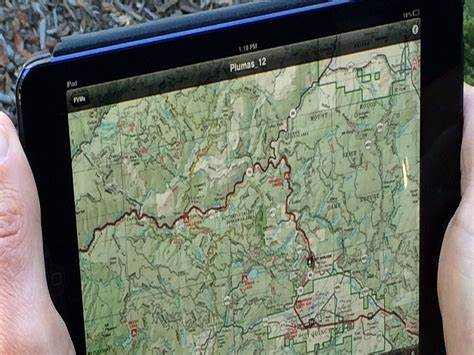随着Windows系统的广泛应用,用户在安装应用程序时遇到各种问题时有发生。其中,应用安装程序(App Installer)在下载或安装过程中卡在10%进度位置,是不少Windows 10用户反馈的常见难题。此问题不仅阻碍了应用的正常安装,还影响了用户的工作与生活效率。本文将深入分析应用安装程序卡在10%的潜在原因,并提供行之有效的多项解决方案,帮助用户快速排查并解决问题,让安装过程顺畅无阻。 应用安装程序卡在10%的现象通常表明安装流程在某个环节出现了阻塞,有可能涉及系统文件损坏、网络连接不稳定、后台冲突程序干扰等多方面因素。首先,用户应确认所安装的应用来源是否合法且稳定,是通过微软官方应用商店下载还是第三方平台。
来自非官方渠道的应用可能存在兼容性或完整性缺陷,导致安装失败或进度卡死。 接下来,系统文件的完整性对应用安装流程影响极大。Windows系统中的关键文件若被篡改或损坏,会导致多个系统功能异常。用户可利用系统自带的命令行工具执行系统文件扫描和修复。具体操作是在开始菜单中搜索并以管理员权限运行命令提示符,依次输入“sfc /scannow”命令。这将启动系统文件检查,并自动替换发现的损坏或缺失文件。
此外,使用DISM(部署映像服务和管理)工具也能修复更深层次的系统映像问题。输入“DISM /Online /Cleanup-Image /CheckHealth”、“DISM /Online /Cleanup-Image /ScanHealth”以及“DISM /Online /Cleanup-Image /RestoreHealth”命令,逐步诊断并修复系统映像异常。需要提醒的是,DISM命令执行过程中可能在某个百分比阶段停留较久,属于正常现象,用户请耐心等待完成。 除了系统文件问题,后台运行的软件服务也可能引发冲突,阻碍应用安装进度。某些第三方安全防护软件、网络管理工具或其他系统增强程序,可能限制安装程序访问必要资源或对进程产生干扰。用户可以通过系统配置工具(运行“msconfig”命令),选择服务选项卡,勾选“隐藏所有Microsoft服务”,然后暂时禁用剩余的第三方服务。
重启电脑后再次尝试安装,若问题得到缓解,说明后台程序干扰是主要原因。此时,用户可逐一启用相关服务,确定具体冲突的程序,并采取卸载或更新版本的措施。 网络连接的稳定性同样关键。下载应用安装包过程中,如果存在网络波动、代理配置异常或防火墙限制,都会导致下载进度停滞。建议用户切换至稳定高速的网络环境,关闭代理设置或暂时禁用防火墙,排除网络因素干扰。同时查看Windows更新是否正常进行,确保系统补丁齐全,因为部分安装程序依赖最新系统组件支持。
系统用户权限不足也是常见原因。尝试右键点击应用安装包,选择“以管理员身份运行”,确保程序拥有足够权限读写系统目录及注册表项。此外,检查系统磁盘空间是否充足,空间不足会阻碍安装文件的解压和复制流程。清理临时文件夹和垃圾文件也有助于释放存储资源。 如果以上方法均无效,用户可考虑重置微软应用商店的缓存。打开运行窗口,输入“wsreset.exe”命令并回车,待窗口自动关闭后重新打开商店尝试安装。
此外,系统的Windows更新也可能存在异常,建议通过“设置-更新和安全”检查最新补丁,确保系统完整性和兼容性。对于经常卡在10%的应用安装程序问题,系统重装或恢复出厂设置可作为最后手段,但操作前务必做好数据备份。 在实际操作中,用户保持耐心与细心尤为重要。应用安装停滞可能需要多步排查,逐步消除可能因素,才能定位根本原因。同时,安装过程中避免多次强制关闭程序或断网,以免引发更大系统异常。若问题长期得不到解决,可以考虑联系专业技术支持或访问微软社区论坛,寻求更多专业帮助和建议。
Windows应用安装程序卡在10%问题虽困扰不少用户,但通过科学的系统维护和合理的操作步骤,完全可以恢复正常安装体验。切实执行系统文件修复、后台服务管理、网络环境优化及权限调整等手段,是快速解决问题的关键。通过以上策略,用户不仅能解决安装卡顿,还能提升整体系统的稳定性和安全性。面对这样常见的技术难题,掌握策略并积极应对,将助力用户高效利用Windows平台,轻松安装所需应用,畅享数字生活的便利与乐趣。